Ερώτηση
Πρόβλημα: [Διόρθωση] Τα Windows χρειάζονται πολύ χρόνο για να τερματιστούν
Γεια σας. Έχω έναν υπολογιστή με Windows 11 και προηγουμένως χρειάζονταν περίπου 10 δευτερόλεπτα για να τερματιστεί, αλλά τώρα χρειάζονται περισσότερα από 2 λεπτά. Τι μπορεί να φταίει;
Λυμένη απάντηση
Η Microsoft κυκλοφόρησε τα Windows 11 στα τέλη του 2021. Πολλοί άνθρωποι έσπευσαν να ενημερώσουν στην πιο πρόσφατη έκδοση για να τη δοκιμάσουν. Προσφέρει ενημερωμένη διεπαφή χρήστη, σχεδιασμό και πολλές άλλες δυνατότητες.[1] Ωστόσο, ορισμένοι χρήστες αντιμετωπίζουν προβλήματα με το πιο πρόσφατο λειτουργικό σύστημα. Γράψαμε προηγουμένως για πολλά σφάλματα των Windows 11 όπως το Το εικονίδιο WiFi λείπει, λείπουν το ρολόι και η ημερομηνία, και Καθυστέρηση της Εξερεύνησης αρχείων.
Τώρα μερικοί άνθρωποι αναφέρουν ότι έχουν πρόβλημα με τον τερματισμό λειτουργίας των Windows 11. Περιγράφουν ότι η διαδικασία τερματισμού διαρκεί περισσότερο από όσο θα έπρεπε. Αν και είναι άγνωστο γιατί ακριβώς μπορεί να συμβαίνει αυτό, κάποιοι αναφέρουν ότι ο ένοχος ήταν ένα πρόγραμμα ασφαλείας τρίτου μέρους.
Σε αυτόν τον οδηγό, θα βρείτε 7 μεθόδους που θα σας βοηθήσουν να διορθώσετε τα Windows που χρειάζονται πολύ χρόνο για να τερματίσετε το πρόβλημα. Το πρόβλημα μπορεί να οφείλεται σε έλλειψη ενημερώσεων των Windows, κατεστραμμένα αρχεία συστήματος, παλιά προγράμματα οδήγησης,[2] και τα λοιπά. Εάν θέλετε να αποφύγετε μια μακρά διαδικασία αντιμετώπισης προβλημάτων, μπορείτε να χρησιμοποιήσετε ένα εργαλείο συντήρησης όπως ReimageΠλυντήριο ρούχων Mac X9.
Μπορεί να διορθώσει διάφορα σφάλματα συστήματος, BSOD,[3] κατεστραμμένα αρχεία και ζητήματα μητρώου. Μπορεί επίσης να διαγράψει αυτόματα τα cookies και την προσωρινή μνήμη από το μηχάνημά σας, τα οποία είναι συχνά οι ένοχοι πολλών δυσλειτουργιών. Διαφορετικά, ακολουθήστε τις παρακάτω οδηγίες βήμα προς βήμα.
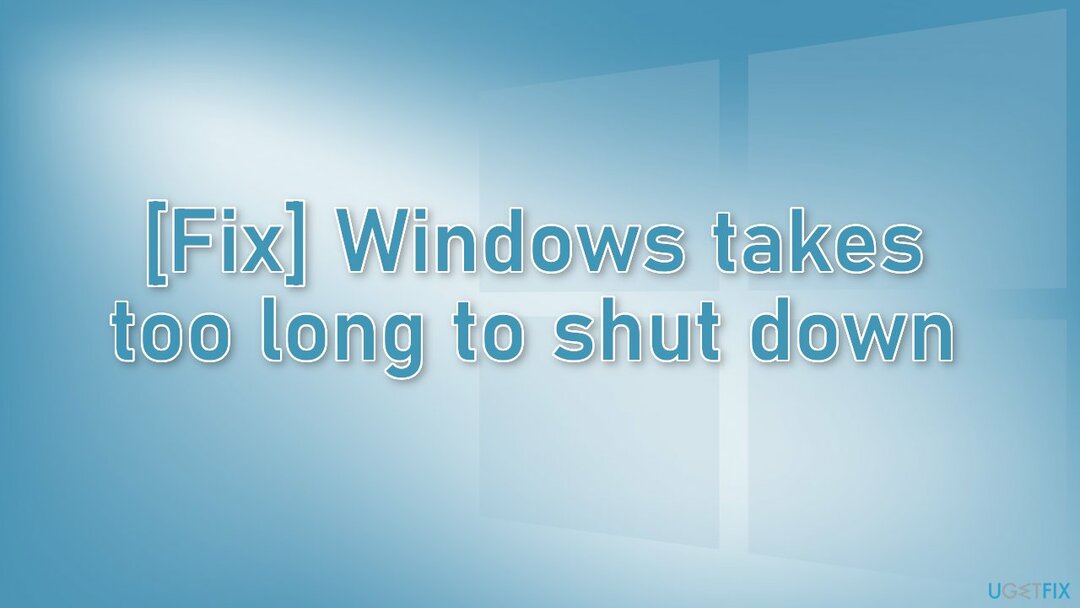
Μέθοδος 1. Εγκαταστήστε τις διαθέσιμες ενημερώσεις
Για να επισκευάσετε το κατεστραμμένο σύστημα, πρέπει να αγοράσετε την έκδοση με άδεια χρήσης Reimage Reimage.
- Κάντε κλικ Αρχή στη γραμμή εργασιών
- Επίλεξε το Σύνθεση εφαρμογή καρφιτσωμένη στο Αρχή μενού
- Κάντε κλικ Ενημερωμένη έκδοση για Windows στην αριστερή πλευρά του Ρυθμίσεις
- Πάτα το Ελεγχος για ενημερώσεις κουμπί για λήψη και εγκατάσταση νέων ενημερώσεων ενημέρωσης κώδικα
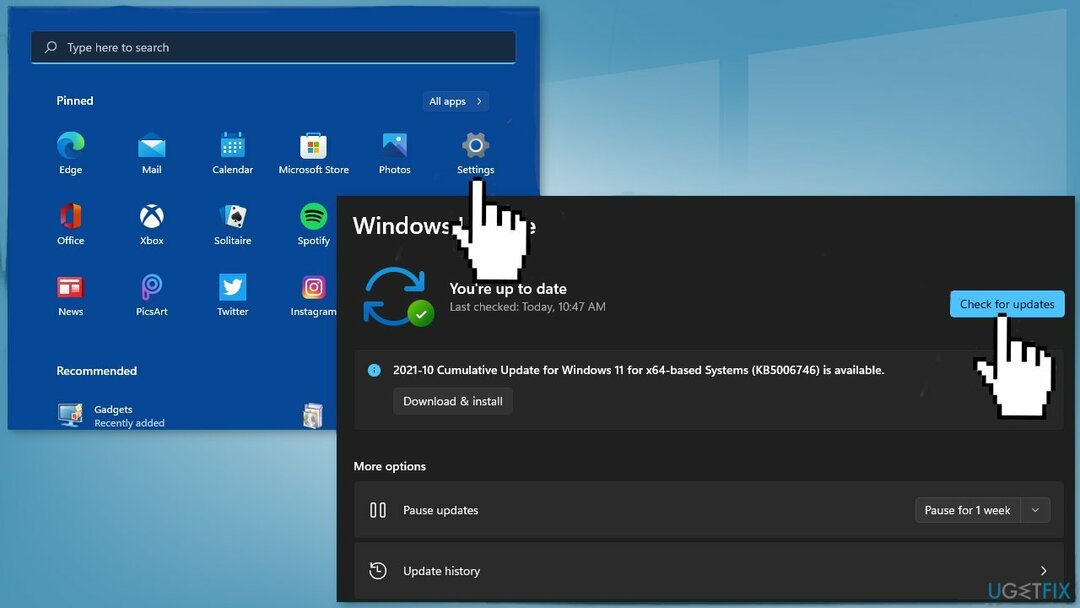
Μέθοδος 2. Κλείστε τις εφαρμογές παρασκηνίου στη Διαχείριση εργασιών
Για να επισκευάσετε το κατεστραμμένο σύστημα, πρέπει να αγοράσετε την έκδοση με άδεια χρήσης Reimage Reimage.
- Κάντε δεξί κλικ στο Αρχή και επιλέξτε Διαχειριστής εργασιών
- Στο Διαχειριστής εργασιών παράθυρο, κάτω από το Διαδικασίες παρασκηνίου, δείτε τις εφαρμογές που εκτελούνται
- Εάν βρείτε κάποια εφαρμογή που εκτελείται στο παρασκήνιο και δεν τη χρησιμοποιείτε, κάντε δεξί κλικ πάνω της και επιλέξτε Τέλος εργασίας
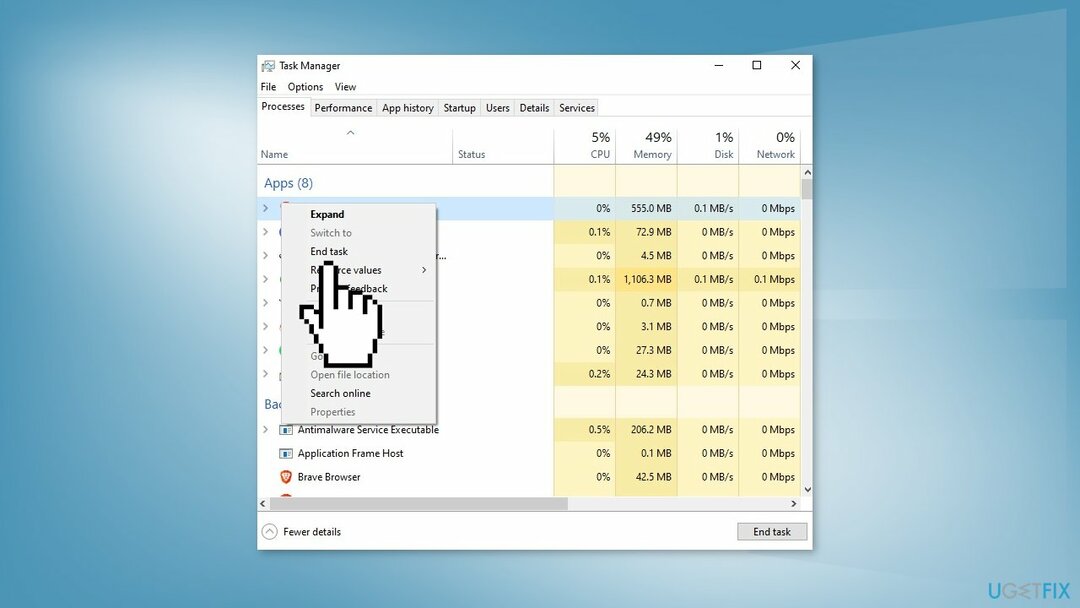
- Κλείστε τον υπολογιστή σας και δείτε εάν το πρόβλημα επιλύθηκε
Μέθοδος 3. Επιδιόρθωση κατεστραμμένων αρχείων συστήματος
Για να επισκευάσετε το κατεστραμμένο σύστημα, πρέπει να αγοράσετε την έκδοση με άδεια χρήσης Reimage Reimage.
- Στο πλαίσιο αναζήτησης στη γραμμή εργασιών, πληκτρολογήστε Γραμμή εντολών
- Επιλέγω Εκτελέστε ως διαχειριστήςκαι μετά επιλέξτε Ναί
- Τύπος DISM.exe /Online /Cleanup-image /Restorehealth και μετά πατήστε Εισαγω
- Αφού δείτε ένα μήνυμα Η επέμβαση ολοκληρώθηκε με επιτυχία, τύπος sfc /scannow και πατήστε Εισαγω
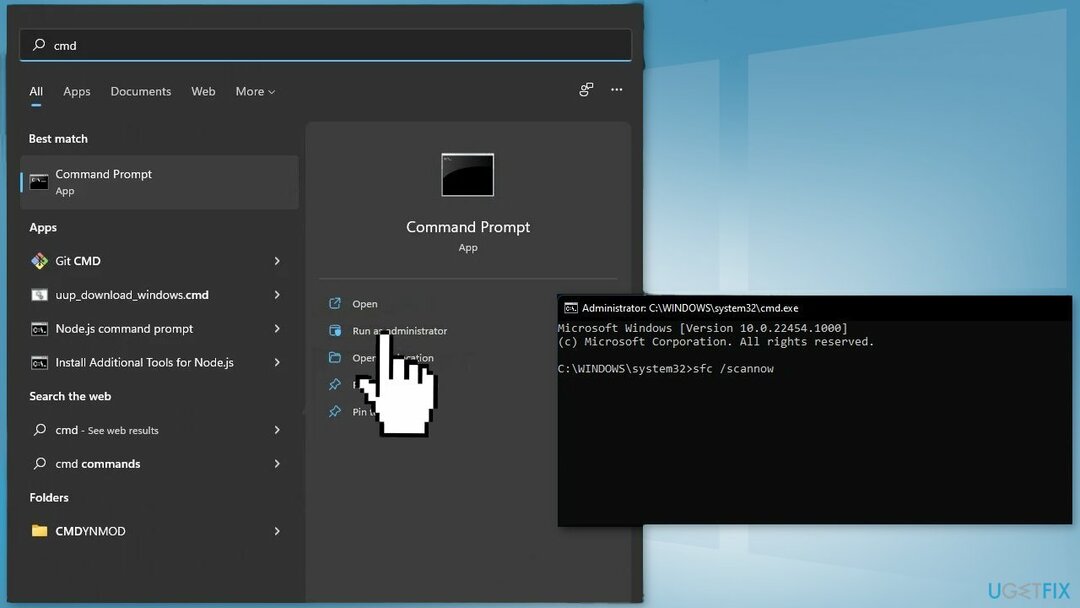
- Αφού δείτε ένα μήνυμα που λέει, Η επαλήθευση ολοκληρώθηκε 100%., τύπος έξοδος
- Κλείστε το παράθυρο και δείτε αν διορθώθηκε το πρόβλημα
Μέθοδος 4. Απεγκαταστήστε το λογισμικό ασφαλείας τρίτων
Για να επισκευάσετε το κατεστραμμένο σύστημα, πρέπει να αγοράσετε την έκδοση με άδεια χρήσης Reimage Reimage.
Πολλοί χρήστες αναφέρουν ότι έχουν το πρόβλημα παρατεταμένου τερματισμού λειτουργίας λόγω ενός εργαλείου ασφαλείας F-Secure. Θα πρέπει να προσπαθήσετε να το απεγκαταστήσετε και να δείτε αν διορθώνει το πρόβλημα.
- Κάντε κλικ στο κουμπί Έναρξη και επιλέξτε το γρανάζι που θα ανοίξει Ρυθμίσεις
- Επιλέγω Εφαρμογές και κάντε κλικ στο Εφαρμογή και δυνατότητες.
- Κάντε κύλιση προς τα κάτω στην εφαρμογή που θέλετε να απεγκαταστήσετε και κάντε κλικ στις τρεις τελείες στα δεξιά
- Κάνε κλικ στο Απεγκατάσταση κουμπί
- Θα εμφανιστεί ένα μικρό αναδυόμενο παράθυρο. Κάνε κλικ στο Απεγκατάσταση κουμπί ξανά
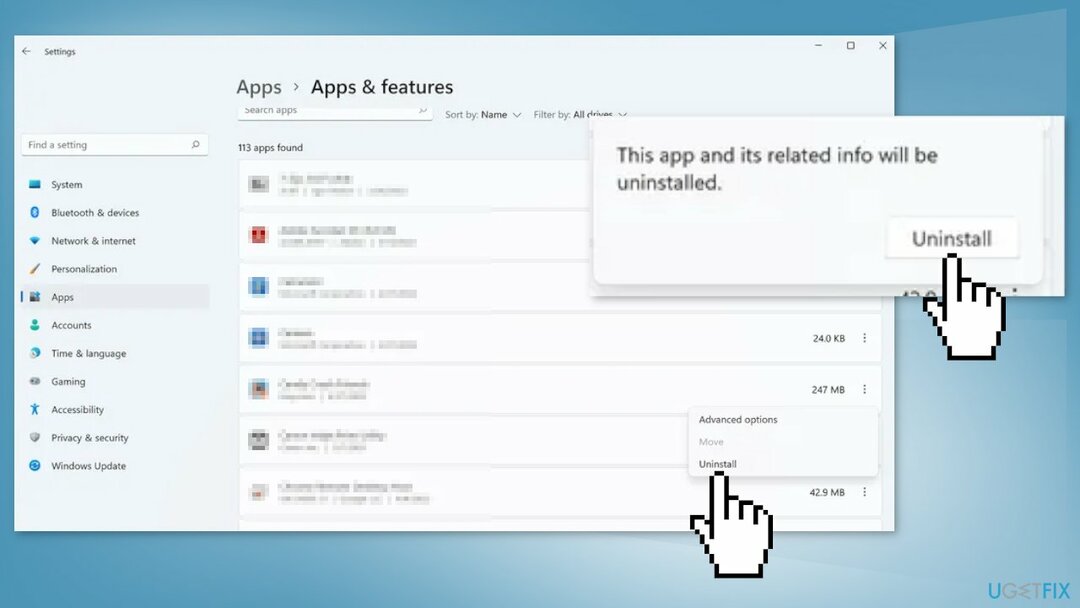
- Περιμένετε να ολοκληρωθεί η διαδικασία
Μέθοδος 5. Ενημέρωση προγραμμάτων οδήγησης
Για να επισκευάσετε το κατεστραμμένο σύστημα, πρέπει να αγοράσετε την έκδοση με άδεια χρήσης Reimage Reimage.
- Τύπος Διαχειριστή της συσκευής στην περιοχή αναζήτησης της γραμμής εργασιών σας και κάντε κλικ Ανοιξε
- Μέσα στο παράθυρο Διαχείριση Συσκευών, αναπτύξτε τα διάφορα προγράμματα οδήγησης
- Κάντε δεξί κλικ πάνω τους και επιλέξτε Εκσυγχρονίζω από το μενού περιβάλλοντος
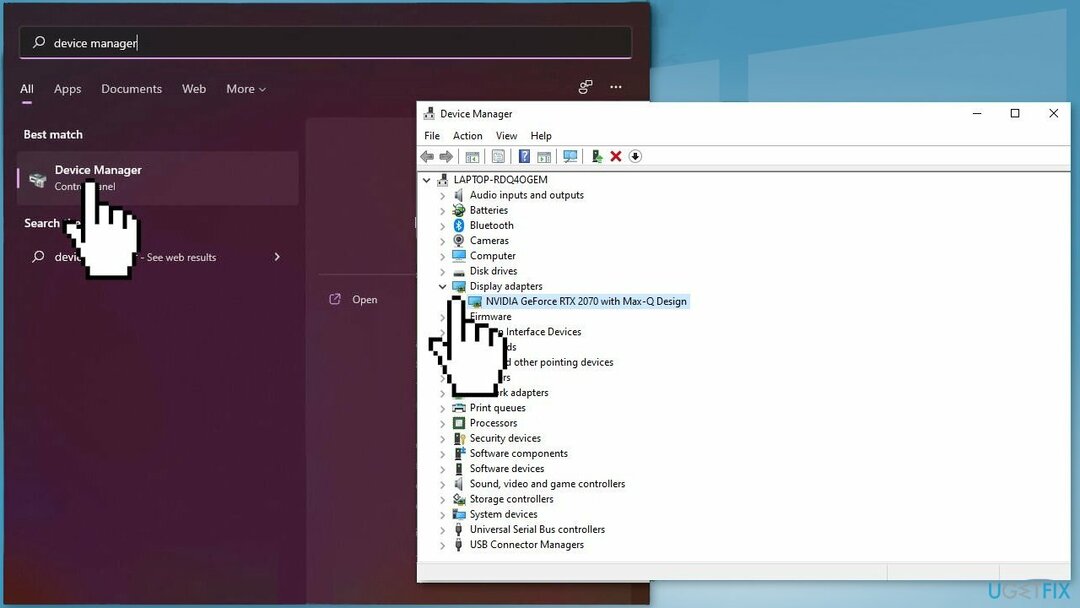
- Εάν αυτό δεν βοήθησε ή τα Windows δεν μπορούσαν να βρουν ενημερώσεις, χρησιμοποιήστε ένα βοηθητικό πρόγραμμα όπως DriverFix που μπορεί να βρει τα καλύτερα προγράμματα οδήγησης για το σύστημά σας και να τα εγκαταστήσει αυτόματα
Μέθοδος 6. Δημιουργήστε μια συντόμευση τερματισμού λειτουργίας
Για να επισκευάσετε το κατεστραμμένο σύστημα, πρέπει να αγοράσετε την έκδοση με άδεια χρήσης Reimage Reimage.
- Μεταβείτε στην επιφάνεια εργασίας, κάντε δεξί κλικ οπουδήποτε και επιλέξτε Νέο > Συντόμευση
- Στο Δημιουργία συντόμευσης παράθυρο, πηγαίνετε στο Πληκτρολογήστε τη θέση του πεδίου στοιχείου και πληκτρολογήστε την παρακάτω συντόμευση
Shutdown.exe -s -t 00
- Κάντε κλικ στο Επόμενο και πηγαίνετε στο Πληκτρολογήστε ένα όνομα για αυτό το πεδίο συντόμευσης και ονομάστε το
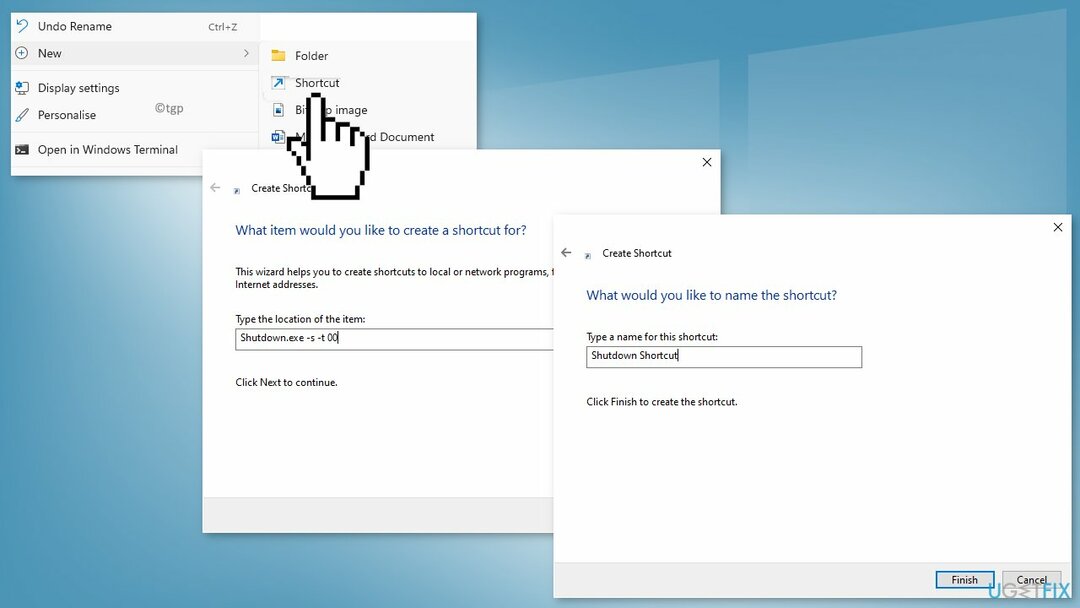
- Κάνε κλικ στο Φινίρισμα κουμπί
- Μεταβείτε στην επιφάνεια εργασίας και κάντε διπλό κλικ στο Συντόμευση τερματισμού λειτουργίας δημιουργήθηκε και ο υπολογιστής σας θα πρέπει να τερματιστεί
Μέθοδος 7. Εκτελέστε μια επισκευαστική εγκατάσταση
Για να επισκευάσετε το κατεστραμμένο σύστημα, πρέπει να αγοράσετε την έκδοση με άδεια χρήσης Reimage Reimage.
- Επισκέψου το επίσημη ιστοσελίδα της Microsoft για λήψη των μέσων εγκατάστασης των Windows 11
- Εκτελέστε το Εργαλείο δημιουργίας πολυμέσων και επιλέξτε Δημιουργήστε μέσα εγκατάστασης για άλλον υπολογιστή
- Επιλέξτε τη μονάδα USB
- Αφήστε το Ολοκληρώθηκε η διαδικασία εγγραφής των αρχείων εγκατάστασης στη μονάδα USB
- Κάντε κλικ Φινίρισμα
- Στον υπολογιστή που θέλετε να αναβαθμίσετε, πατήστε Windows + E να ανοίξει το Εξερεύνηση αρχείων
- Ανοίξτε την αφαιρούμενη μονάδα δίσκου και κάντε κλικ Setup.exe
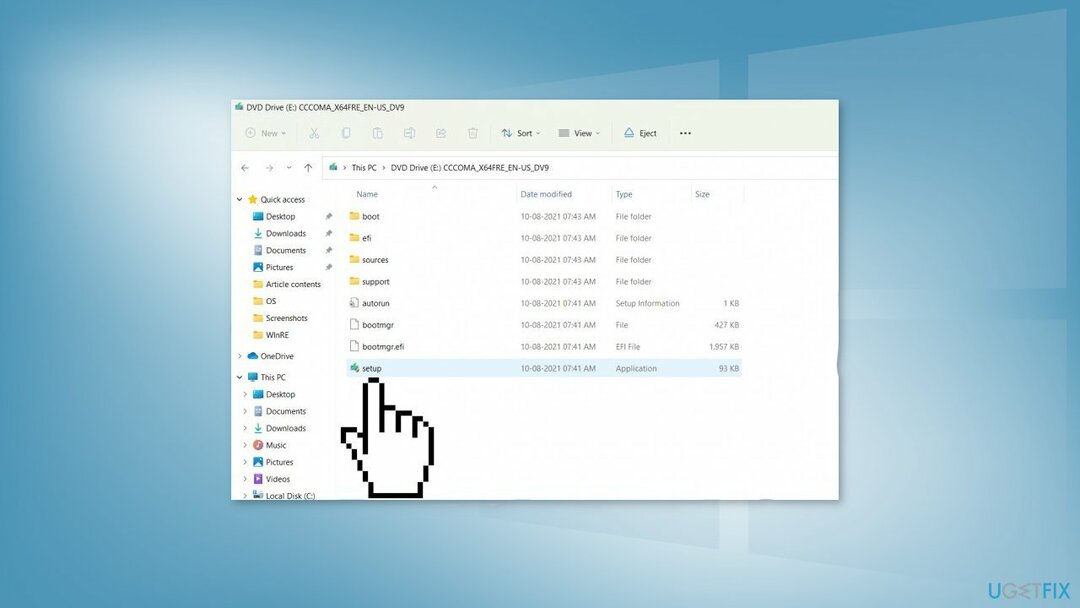
- Αποδέχομαι τους όρους άδειας στην επόμενη οθόνη
- Επιβεβαιώστε τις επιλογές αναβάθμισης – Τα αρχεία, οι εφαρμογές και οι ρυθμίσεις διατηρούνται
- Κάντε κλικ Εγκαθιστώκαι θα πρέπει να ξεκινήσει η αναβάθμιση
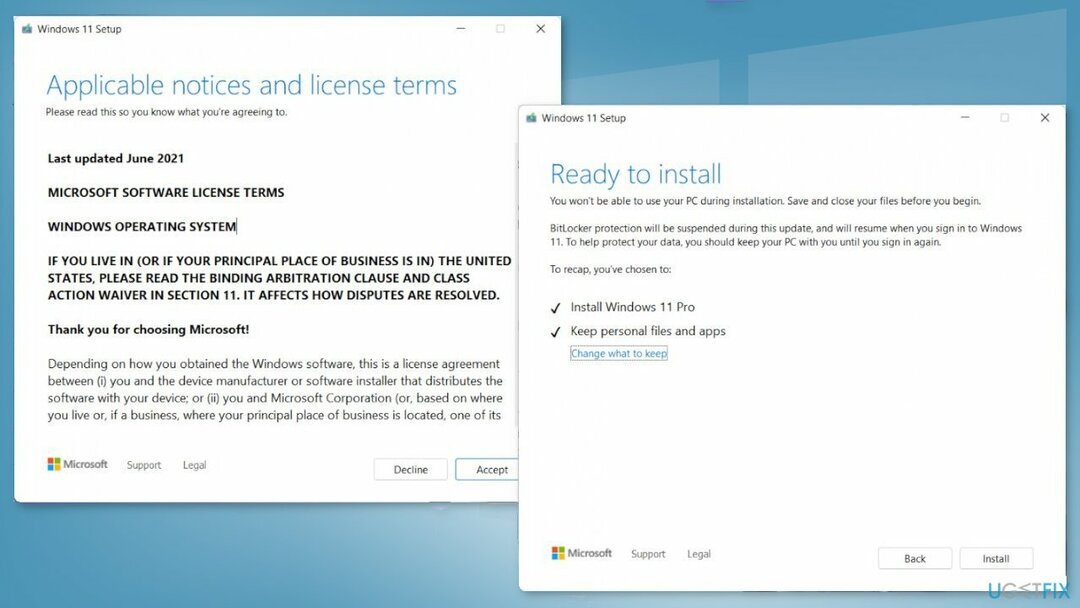
Επιδιορθώστε τα Σφάλματά σας αυτόματα
Η ομάδα του ugetfix.com προσπαθεί να κάνει το καλύτερο δυνατό για να βοηθήσει τους χρήστες να βρουν τις καλύτερες λύσεις για την εξάλειψη των σφαλμάτων τους. Εάν δεν θέλετε να δυσκολευτείτε με τεχνικές χειροκίνητης επισκευής, χρησιμοποιήστε το αυτόματο λογισμικό. Όλα τα προτεινόμενα προϊόντα έχουν ελεγχθεί και εγκριθεί από τους επαγγελματίες μας. Τα εργαλεία που μπορείτε να χρησιμοποιήσετε για να διορθώσετε το σφάλμα σας παρατίθενται παρακάτω:
Προσφορά
Κάν 'το τώρα!
Λήψη ΔιόρθωσηΕυτυχία
Εγγύηση
Κάν 'το τώρα!
Λήψη ΔιόρθωσηΕυτυχία
Εγγύηση
Εάν δεν καταφέρατε να διορθώσετε το σφάλμα σας χρησιμοποιώντας το Reimage, επικοινωνήστε με την ομάδα υποστήριξής μας για βοήθεια. Παρακαλούμε, ενημερώστε μας όλες τις λεπτομέρειες που πιστεύετε ότι πρέπει να γνωρίζουμε για το πρόβλημά σας.
Αυτή η κατοχυρωμένη με δίπλωμα ευρεσιτεχνίας διαδικασία επισκευής χρησιμοποιεί μια βάση δεδομένων με 25 εκατομμύρια στοιχεία που μπορούν να αντικαταστήσουν οποιοδήποτε κατεστραμμένο ή λείπει αρχείο στον υπολογιστή του χρήστη.
Για να επισκευάσετε το κατεστραμμένο σύστημα, πρέπει να αγοράσετε την έκδοση με άδεια χρήσης Reimage εργαλείο αφαίρεσης κακόβουλου λογισμικού.

Αποκτήστε πρόσβαση σε περιεχόμενο βίντεο με γεωγραφικούς περιορισμούς με ένα VPN
Ιδιωτική πρόσβαση στο Διαδίκτυο είναι ένα VPN που μπορεί να αποτρέψει τον πάροχο υπηρεσιών Διαδικτύου σας, το κυβέρνηση, και τρίτα μέρη από την παρακολούθηση στο διαδίκτυο και σας επιτρέπουν να παραμείνετε εντελώς ανώνυμοι. Το λογισμικό παρέχει αποκλειστικούς διακομιστές για torrenting και streaming, διασφαλίζοντας τη βέλτιστη απόδοση και δεν σας επιβραδύνει. Μπορείτε επίσης να παρακάμψετε γεωγραφικούς περιορισμούς και να προβάλετε υπηρεσίες όπως Netflix, BBC, Disney+ και άλλες δημοφιλείς υπηρεσίες ροής χωρίς περιορισμούς, ανεξάρτητα από το πού βρίσκεστε.
Μην πληρώνετε τους δημιουργούς ransomware – χρησιμοποιήστε εναλλακτικές επιλογές ανάκτησης δεδομένων
Οι επιθέσεις κακόβουλου λογισμικού, ιδιαίτερα το ransomware, είναι μακράν ο μεγαλύτερος κίνδυνος για τις φωτογραφίες, τα βίντεο, τα αρχεία της εργασίας ή του σχολείου σας. Δεδομένου ότι οι εγκληματίες του κυβερνοχώρου χρησιμοποιούν έναν ισχυρό αλγόριθμο κρυπτογράφησης για το κλείδωμα των δεδομένων, δεν μπορεί πλέον να χρησιμοποιηθεί έως ότου πληρωθούν λύτρα σε bitcoin. Αντί να πληρώνετε χάκερ, θα πρέπει πρώτα να προσπαθήσετε να χρησιμοποιήσετε εναλλακτική ανάκτηση μεθόδους που θα μπορούσαν να σας βοηθήσουν να ανακτήσετε τουλάχιστον ένα μέρος των χαμένων δεδομένων. Διαφορετικά, μπορεί να χάσετε και τα χρήματά σας, μαζί με τα αρχεία. Ένα από τα καλύτερα εργαλεία που θα μπορούσε να επαναφέρει τουλάχιστον μερικά από τα κρυπτογραφημένα αρχεία – Data Recovery Pro.